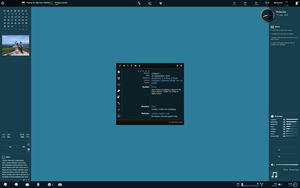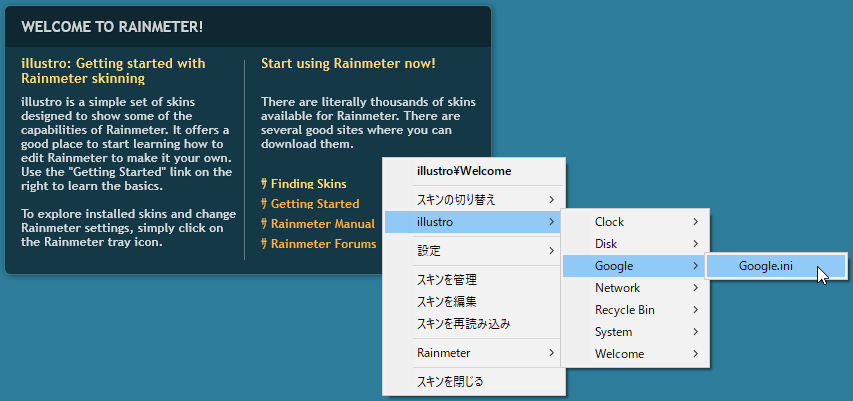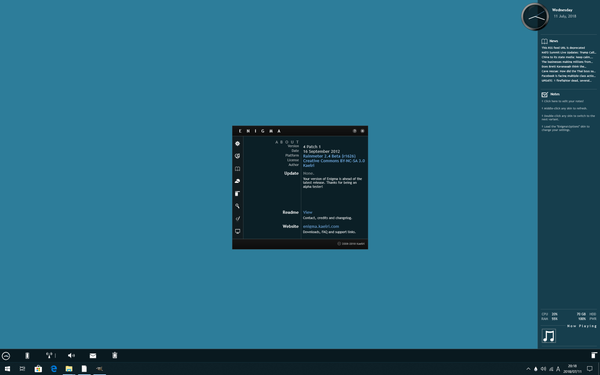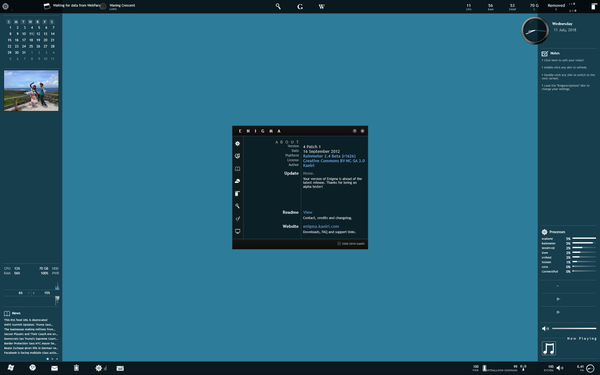Rainmeter の使い方
ダウンロード と インストール
使い方
用語について
「スキン」とは、アプリケーションの外見全体のテーマを意味することが多いですが、Rainmeter において「スキン」という用語は、Windows Vista/7 のガジェットのような個々のツールを意味しています。複数のスキンをまとめたものを「テーマ」と呼びます。
Rainmeter には「illustro」というテーマが表示されます。
※ テーマのことをスキンスイートと呼ぶこともあります。
スキンを表示する
「illustro」には次のスキンが用意されています。- Clock
- Disk
- Nework
- Recycle Bin
- System
- Welcome
※ 太字が初期表示されているスキン。
例えば「Google」のスキンを表示する場合は、次の手順で行います。
- 表示されているスキンの右クリックメニュー「illustro」⇒「Google」⇒「Google.ini」とクリックします。
※ タスクトレイの
- 「GOOGLE」のスキンが表示されます。
スキンの「Search...」をクリックしてキーワードを入力、Enter キーを押すと、既定のブラウザーで Google 検索結果を表示します。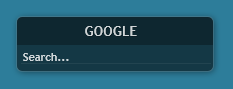
スキン「Google」を表示
スキンを非表示にする
スキンを表示する手順と同じ手順です。例えば「Welcome」のスキンを非表示にする場合は、次のいずれかの方法で非表示になります。
- 「Welcome」スキンの右クリックメニュー「スキンを閉じる」をクリックする
- 「Welcome」スキンの右クリックメニュー「スキンの切り替え」⇒「Welcome.ini」とクリックする
- 表示されているスキンの右クリックメニュー「illustro」⇒「Welcome」⇒「Welcome.ini」とクリックする
- タスクトレイの

スキンを前面/背面に配置するよう設定する
エクスプローラーやブラウザーなど、通常のウィンドウとスキンを重ねたときの前面、背面の配置を設定できます。本設定は、個々のスキンに対して行います。
ここでは例として、「Welcome」スキンに対して設定していきます。
- 設定したいスキンの右クリックメニュー「設定」⇒「位置」とクリックします。
※ タスクトレイの
-
次の中から選択します。
- 最前面に固定
- 前面へ
- 通常
- 背面へ
- デスクトップに固定
※ 太字が初期値。
テーマを追加する
外部サイトからテーマをダウンロードして追加していきます。ここでは Enigma をインストールします。
- DevianArt へアクセスし、ページ右の「Download」ボタンをクリックしてダウンロードします。
- ダウンロードしたスキンファイル(enigma_by_kaelri-d1ptasn.rmskin)をダブルクリックします。
- 「Rainmeter Skin Installer」画面が表示されます。
「Install」ボタンをクリックしてインストールします。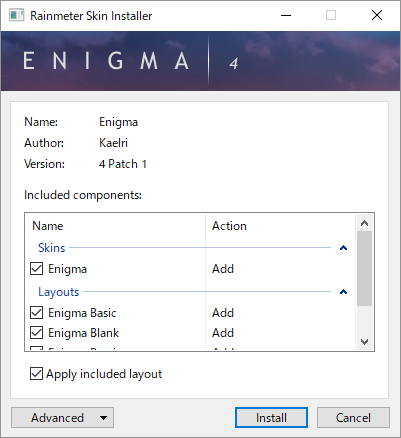
テーマ「Enigma」のインストール
- テーマ「Enigma Basic」が適用されます。
その他のテーマ
公開されているテーマを一部紹介します。- Gnometer - DevianArt
- Arcs - DevianArt
- Before Dawn RM Bar - DevianArt
- i2 bar - DevianArt
- i3 bar - DevianArt
- Vista Rainbar - DevianArt
- Omnimo - DevianArt
テーマを変更する
タスクトレイの
「テーマ」⇒「Enigma Preview」とクリックするなどして別のテーマを適用可能です。
テーマを削除する
- タスクトレイの

- 下記のフォルダーを開き、不要なテーマを削除します。
- C:\Users\%USERNAME%\AppData\Roaming\Rainmeter\Layouts
- C:\Users\%USERNAME%\Documents\Rainmeter\Skins
※ %USERNAME% はお使いの OS のユーザー名。
更新履歴
※ 機械翻訳で日本語にしています。
Version 4.5.23 Revision 3836 (2025/04/12)
- 変更: Rainmeter ビルド:Rainmeter インストーラーの .exe を作成するために使用されるソフトウェアである NSIS のバージョンを 3.11.0 から 3.10.0 にダウングレードしました。これは、ごく最近の NSIS バージョン 3.11.0 が原因で、一部のウイルス対策アプリケーションで誤検知が発生していた問題に対処するためです。
Version 4.5.22 Revision 3835 (2025/04/12)
- 追加: RainmeterプラグインAPI:サードパーティ製プラグイン(C++またはC#)が任意の[SectionName]オプションの文字列または数値/数式値にアクセスできる機能を追加しました。
詳細については、C++ APIリファレンスまたはC# APIリファレンスを参照してください。 - 修正: Rainmeter: Windows 11 バージョン 24H2 以降で、Windows の WIN-D (デスクトップの表示) 機能を使用したときに Rainmeter スキンが表示されたままにならない問題を修正しました。
Version 4.5.21 Revision 3803 (2024/08/27)
- 修正: Rainmeter インストーラー: Windows レジストリの Rainmeter のアンインストーラー キーの「インストール日」に関する問題を修正しました。
- 修正: レジストリ メジャー: レジストリ メジャーの潜在的な「ハンドル リーク」を修正しました。
- 修正: Rainmeter インストーラー: ポータブル モードでインストールするときに 64 ビット インストール チェックボックスが自動的に選択されない問題を修正しました。
フィードバック
- Rainmeter Forums
https://forum.rainmeter.net/